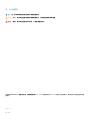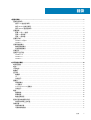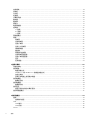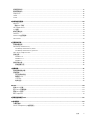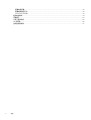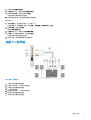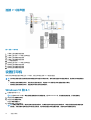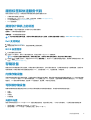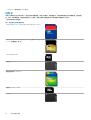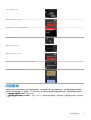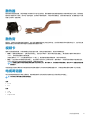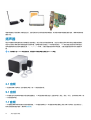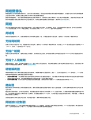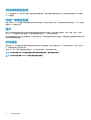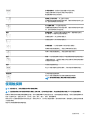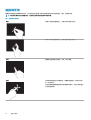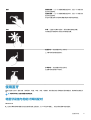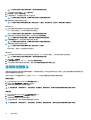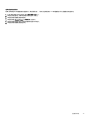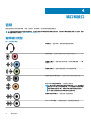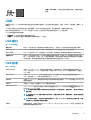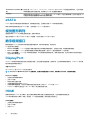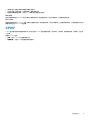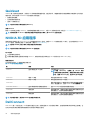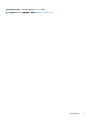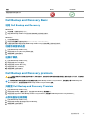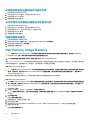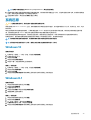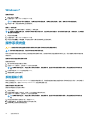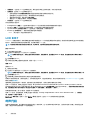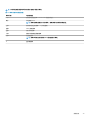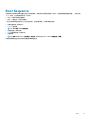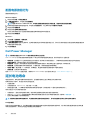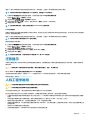我和我的 Dell
对于 Inspiron、XPS 和 Alienware 计算机

注、小心和警告
注: “注”表示帮助您更好地使用该产品的重要信息。
小心: “小心”表示可能会损坏硬件或导致数据丢失,并说明如何避免此类问题。
警告: “警告”表示可能会造成财产损失、人身伤害甚至死亡。
© 2011-2019 Dell Inc. 或其子公司。保留所有权利 Dell、EMC 和其他商标为 Dell Inc. 或其子公司的商标。其他商标均为其各自所有者
的商标。
2019 - 03
Rev. A05

1 设置计算机....................................................................................................................................7
连接到互联网.........................................................................................................................................................................7
使用 LAN 连接互联网.....................................................................................................................................................7
使用 WLAN 连接互联网.................................................................................................................................................7
使用 WWAN 连接互联网............................................................................................................................................... 8
设置音频.................................................................................................................................................................................8
配置 5.1 和 7.1 音频......................................................................................................................................................... 8
连接 5.1 扬声器................................................................................................................................................................9
连接 7.1 扬声器...............................................................................................................................................................10
设置打印机........................................................................................................................................................................... 10
Windows 10 和 8.1.......................................................................................................................................................... 10
Windows 7........................................................................................................................................................................11
设置网络摄像头....................................................................................................................................................................11
集成网络摄像头..............................................................................................................................................................11
外部网络摄像头..............................................................................................................................................................11
设置蓝牙................................................................................................................................................................................ 11
连接多个显示器....................................................................................................................................................................11
Windows 10......................................................................................................................................................................11
Windows 8.......................................................................................................................................................................12
Windows 7.......................................................................................................................................................................12
2 关于您的计算机........................................................................................................................... 13
电源适配器........................................................................................................................................................................... 13
电池........................................................................................................................................................................................13
币形电池............................................................................................................................................................................... 13
触摸板................................................................................................................................................................................... 14
显示器................................................................................................................................................................................... 14
触摸屏..............................................................................................................................................................................14
3D..................................................................................................................................................................................... 14
无线显示......................................................................................................................................................................... 14
摄像头................................................................................................................................................................................... 14
网络摄像头..................................................................................................................................................................... 14
3D 摄像头........................................................................................................................................................................15
Intel RealSense 3D 摄像头............................................................................................................................................15
无线显示......................................................................................................................................................................... 15
键盘........................................................................................................................................................................................15
物理键盘......................................................................................................................................................................... 15
屏幕键盘......................................................................................................................................................................... 16
键盘连接类型................................................................................................................................................................. 16
服务标签和快速服务代码.................................................................................................................................................. 17
找到您计算机上的标签.................................................................................................................................................17
存储设备............................................................................................................................................................................... 17
内部存储设备................................................................................................................................................................. 17
可移除存储设备............................................................................................................................................................. 17
目录
目录
3

内存模块............................................................................................................................................................................... 19
系统板...................................................................................................................................................................................20
芯片组...................................................................................................................................................................................20
处理器...................................................................................................................................................................................20
计算机风扇.......................................................................................................................................................................... 20
散热器................................................................................................................................................................................... 21
散热膏................................................................................................................................................................................... 21
视频卡................................................................................................................................................................................... 21
电视调谐器........................................................................................................................................................................... 21
扬声器...................................................................................................................................................................................22
2.1 音频........................................................................................................................................................................... 22
5.1 音频........................................................................................................................................................................... 22
7.1 音频........................................................................................................................................................................... 22
网络摄像头.......................................................................................................................................................................... 23
网络.......................................................................................................................................................................................23
局域网.............................................................................................................................................................................23
无线局域网.....................................................................................................................................................................23
无线广域网.....................................................................................................................................................................23
无线个人局域网............................................................................................................................................................ 23
调制解调器.....................................................................................................................................................................23
路由器.............................................................................................................................................................................23
网络接口控制器............................................................................................................................................................ 23
无线局域网适配器........................................................................................................................................................ 24
无线广域网适配器........................................................................................................................................................ 24
蓝牙................................................................................................................................................................................. 24
近场通信.........................................................................................................................................................................24
3 使用计算机................................................................................................................................. 25
为电池充电.......................................................................................................................................................................... 25
使用键盘.............................................................................................................................................................................. 25
键盘快捷方式................................................................................................................................................................ 25
Windows 8.1 和 Windows RT 的键盘快捷方式.........................................................................................................26
自定义键盘.....................................................................................................................................................................27
在笔记本电脑上使用数字键盘................................................................................................................................... 28
使用触摸板.......................................................................................................................................................................... 28
触摸板手势.....................................................................................................................................................................28
使用触摸屏.......................................................................................................................................................................... 29
触摸屏手势.................................................................................................................................................................... 30
使用蓝牙............................................................................................................................................................................... 31
将蓝牙设备与您的计算机配对....................................................................................................................................31
使用网络摄像头.................................................................................................................................................................. 32
4 端口和接口................................................................................................................................. 34
音频.......................................................................................................................................................................................34
音频端口类型................................................................................................................................................................ 34
USB....................................................................................................................................................................................... 35
USB 端口........................................................................................................................................................................35
USB 标准........................................................................................................................................................................35
eSATA................................................................................................................................................................................... 36
4
目录

视觉图形阵列...................................................................................................................................................................... 36
数字视频接口...................................................................................................................................................................... 36
DisplayPort........................................................................................................................................................................... 36
HDMI..................................................................................................................................................................................... 36
SPDIF.................................................................................................................................................................................... 37
5 软件和应用程序...........................................................................................................................38
Absolute................................................................................................................................................................................38
“我的 Dell 下载”..............................................................................................................................................................38
Dell SupportAssist............................................................................................................................................................... 38
PC 检查................................................................................................................................................................................ 39
解决方案站点...................................................................................................................................................................... 39
Quickset................................................................................................................................................................................40
NVIDIA 3D 应用程序...........................................................................................................................................................40
DellConnect..........................................................................................................................................................................40
6 还原操作系统.............................................................................................................................. 42
系统恢复选项...................................................................................................................................................................... 42
Dell Backup and Recovery..................................................................................................................................................42
Dell Backup and Recovery Basic..................................................................................................................................43
Dell Backup and Recovery premium............................................................................................................................43
Dell Factory Image Restore................................................................................................................................................ 44
系统还原.............................................................................................................................................................................. 45
Windows 10.................................................................................................................................................................... 45
Windows 8.1................................................................................................................................................................... 45
Windows 7...................................................................................................................................................................... 46
操作系统光盘...................................................................................................................................................................... 46
系统重装介质................................................................................................................................................................ 46
7 故障排除.....................................................................................................................................47
基本故障排除步骤.............................................................................................................................................................. 47
诊断程序...............................................................................................................................................................................47
预引导系统评估............................................................................................................................................................ 47
增强型 PSA.................................................................................................................................................................... 47
LCD BIST........................................................................................................................................................................ 48
哔声代码.........................................................................................................................................................................48
8 BIOS......................................................................................................................................... 50
更改 BIOS 设置................................................................................................................................................................... 50
进入 BIOS 设置程序...........................................................................................................................................................50
重设 BIOS 密码................................................................................................................................................................... 50
Boot Sequence..................................................................................................................................................................... 51
9 获取帮助和联系 Dell.....................................................................................................................52
10 参考资料...................................................................................................................................53
计算机维护.......................................................................................................................................................................... 53
Power management(电源管理)...................................................................................................................................53
目录
5

配置电源设置................................................................................................................................................................ 53
配置电源按钮行为........................................................................................................................................................54
Dell Power Manager......................................................................................................................................................54
延长电池寿命...................................................................................................................................................................... 54
迁移提示.............................................................................................................................................................................. 55
人机工程学说明..................................................................................................................................................................55
Dell 与环境........................................................................................................................................................................... 56
法规合规性政策.................................................................................................................................................................. 57
6
目录

设置计算机
设置程序根据您的计算机而有所不同。有关特定于计算机或平板电脑的设置说明,请参阅计算机随附的
快速入门指南
,或参阅
设置
和规格
(网址为:www.dell.com/support)。
连接到互联网
您可以使用电缆、DSL、拨号或 WWAN 连接将计算机连接到互联网。您还可以安装有线或无线路由器将电缆或 DSL 互联网连接与多
台设备共享。某些电缆和 DSL 调制解调器具有内置的无线路由器。
注: 在使用电缆或 DSL 调制解调器将计算机连接到互联网之前,请确保对您的宽带调制解调器和路由器进行配置。有关设置调
制解调器和路由器的信息,请联系您的互联网服务提供商。
使用 LAN 连接互联网
1. 将以太网电缆连接至调制解调器或路由器以及您的计算机。
2. 检查调制解调器或路由器以及您计算机上的活动指示灯。
注: 某些计算机可能没有活动指示灯。
3. 打开 Web 浏览器验证是否具有互联网连接。
使用 WLAN 连接互联网
注: 确保计算机上的 WiFi 已启用。有关启用计算机无线功能的详情,请参阅计算机随附的
Quick Start Guide(快速入门指
南)
,或参阅
Setup and Specifications(设置和规格)
,网址:www.dell.com/support。
Windows 10
1. 单击或点按通知菜单中的无线图标。
2. 单击或点按您要连接的网络。
3. 单击或点按连接。
注: 如果出现提示,则输入网络密码。您可能已在设置路由器期间配置了网络密码,或者路由器可能具有默认的网络密码。
有关详细信息,请联系路由器制造商。
4. 开启或关闭文件共享(可选)。
Windows 8.1
1. 单击或点按超级按钮侧边栏中的设置。
2. 单击或点按无线图标。
3. 单击或点按您要连接的网络。
4. 单击或点按连接。
注: 如果出现提示,则输入网络密码。您可能已在设置路由器期间配置了网络密钥,或者路由器可能具有默认的网络密钥。
有关详细信息,请联系路由器制造商。
5. 开启或关闭文件共享(可选)。
Windows 7
1. 单击或点按通知菜单中的无线图标。
2. 单击您要连接的网络。
3. 单击 Connect(连接)。
1
设置计算机
7

注: 如果出现提示,则输入网络密码。您可能已在设置路由器期间配置了网络密钥,或者路由器可能具有默认的网络密钥。
有关详细信息,请联系路由器制造商。
4. 开启或关闭文件共享(可选)。
使用 WWAN 连接互联网
WWAN 连接不需要调制解调器或路由器就可以使您的笔记本电脑或平板电脑连接到互联网。计算机上的 WWAN 卡会直接连接到服
务提供商的网络,就像您的手机一样。
如果您购买的平板电脑带有网络服务合约,则互联网可能已经激活。
注: 确保计算机上的 Wi-Fi 已启用。有关启用计算机无线功能的详情,请参阅计算机随附的
Quick Start Guide(快速入门指
南)
,或参阅
Setup and Specifications(设置和规格)
,网址:www.dell.com/support。
Windows 10
1. 单击或点按通知菜单中的无线图标。
2. 单击或点按您的移动宽带网络的名称。
3. 单击或点按连接。
4. 如果出现提示,则输入接入点名称 (APN) 或 PIN、用户名和密码。
Windows 8.1
1. 单击或点按超级按钮侧边栏中的设置。
2. 单击或点按通知菜单中的无线图标。
3. 单击或点按您要连接的网络。
4. 单击或点按连接。
5. 如果出现提示,则输入接入点名称 (APN) 或 PIN、用户名和密码。
Windows 7
1. 单击开始图标,在搜索框中键入 Mobile Broadband Utility 并按 Enter。
2. 在 Mobile Broadband Utility 窗口中,单击 Connect(连接)。
3. 如果出现提示,则输入接入点名称 (APN) 或 PIN、用户名和密码。
设置音频
Dell 计算机和平板电脑具有内置的扬声器,支持双声道音频。要使用内置扬声器,播放媒体并将音量设置到所需的水平。
Dell 计算机和平板电脑也支持 3.5 毫米音频端口,允许您连接外接扬声器。如果您要设置双声道音频,请将扬声器连接到 3.5 毫米耳
机端口或音频端口。
Dell 台式机可支持 5.1 或 7.1 音频。如果您设置 5.1 或 7.1 音频,则必须将扬声器连接到相应的端口才能获得最佳的音频输出效果。
注: 有关计算机或平板电脑所提供端口的更多信息,请参阅计算机随附的
快速入门指南
,或参阅
设置和规格
(网址为:
www.dell.com/support)。
注: 为了获得最佳效果,请按照扬声器随附文档中指定的方式放置扬声器。
注: 在带有独立声卡的计算机上,将扬声器连接至声卡连接器上。
配置 5.1 和 7.1 音频
配置计算机,以提供多声道音频输出。
Windows 10 和 8.1
1. 在搜索框中键入音频。
注: 在 Windows 10 中,单击或点按搜索图标以访问搜索框。在 Windows 8.1 中,访问搜索超级按钮,以访问搜索框。
8
设置计算机

2. 单击或点按管理音频设备。
3. 在播放选项卡下,单击或点按扬声器或耳机。
4. 单击或点按配置,然后单击或点按测试。
您应听到每个扬声器发出的音调。
5. 单击或点按下一步,然后按照屏幕上的说明操作。
Windows 7
1. 单击开始图标,在搜索框中键入声音 并按 Enter。
在结果列表中,单击声音。或者,单击开始 > 控制面板 > 硬件和声音 > 声音。
2. 选择扬声器,然后单击配置。
将显示扬声器设置窗口。
3. 在播放选项卡下,单击或点按扬声器或耳机。
4. 在声道:下选择扬声器配置,然后单击测试。
您应听到每个扬声器发出的音调。
5. 单击下一步,然后按照屏幕上的说明操作。
连接 5.1 扬声器
图 1: 连接 5.1 扬声器
1. 计算机上的后置音频连接器
2. 计算机上的中央/LFE 环绕立体声输出
3. 计算机上的前置音频连接器
4. 5.1 声道音频线缆
5. 扬声器上的中央/LFE 环绕立体声输出
6. 扬声器上的前置音频连接器
7. 扬声器上的后置音频连接器
设置计算机
9

连接 7.1 扬声器
图 2: 连接 7.1 扬声器
1. 计算机上的后置音频连接器
2. 计算机上的中央/LFE 环绕立体声输出
3. 计算机上的侧置音频连接器
4. 计算机上的前置音频连接器
5. 7.1 声道音频线缆
6. 扬声器上的中央/LFE 环绕立体声输出
7. 扬声器上的前置音频连接器
8. 扬声器上的后置音频连接器
9. 扬声器上的侧置音频连接器
设置打印机
您可以将打印机连接至计算机上的 USB 端口。某些打印机也支持 Wi-Fi 和蓝牙连接。
注: 打印机支持的功能以及安装的步骤可能因打印机型号不同而不同。有关如何设置打印机的更多信息,请参阅打印机随附的文
档。
• 如果您正在安装有线打印机,请在执行这些步骤之前,先使用 USB 线缆将打印机连接到您的计算机。
• 如果您正在安装无线打印机,请遵照打印机文档中的说明操作。
Windows 10 和 8.1
1. 在搜索框中键入设备。
注: 在 Windows 10 中,单击或点按搜索图标以访问搜索框。在 Windows 8.1 中,访问搜索超级按钮,以访问搜索框。
2. 单击或点按设备和打印机。
3. 单击或点按添加打印机。
将显示添加设备窗口。
4. 请遵循屏幕上的说明操作。
注: 如果已安装打印机,则它将出现在右侧的列表中。如果您的打印机没有显示在该列表中,单击或点按设备列表顶部的添
加设备。从该列表中选择您的打印机以进行安装。有关如何设置打印机的更多信息,请参阅打印机随附的文档。
10
设置计算机

Windows 7
1. 单击开始 > 设备和打印机。
2. 单击添加打印机。
将显示添加打印机窗口。
3. 请遵循屏幕上的说明操作。
注: 添加打印机时可能会提示您安装打印机驱动程序。使用打印机驱动程序介质或从打印机制造商的网站下载驱动程序。有
关如何设置打印机的更多信息,请参阅打印机随附的文档。
设置网络摄像头
集成网络摄像头
笔记本电脑显示器或外接显示器上可能具有集成的网络摄像头。如果你与计算机一起订购了网络摄像头,则当您收到计算机时,已
经安装了它的驱动程序和软件。只有在重新安装它们时,才需要使用计算机随附的介质。有关更多信息,请参阅使用网络摄像头。
外部网络摄像头
使用网络摄像头随附的介质来安装驱动程序以及为了使用网络摄像头所有功能而必需安装的其他软件。有关详情,请参阅网络摄像
头附带的说明文件。
设置蓝牙
您可以通过开启无线来启用计算机的蓝牙功能。大多数计算机和平板电脑都配备有内置蓝牙卡。有关将您的设备与计算机配对的更
多信息,请参阅使用蓝牙。
注: 要了解计算机或平板电脑是否具备内置蓝牙卡,请参阅计算机随附的
快速入门指南
,或参阅
设置和规格
(网址为:
www.dell.com/support)。
连接多个显示器
大多数台式机 PC 图形卡或显卡可以支持两台或多台显示器,具体取决于图形卡和 PC 规格。通常情况下,笔记本电脑 PC 可支持多
达两种显示器,具体取决于 PC 规格。识别您的计算机或笔记本电脑上可用视频连接器的类型。视频连接器的数量取决于计算机或笔
记本电脑中已安装的图形卡的类型。
1. 将电源线连接到显示器和墙上插座。
2. 将视频电缆从显示器连接到计算机或笔记本电脑上的视频连接器。
3. 打开显示器以及计算机或笔记本电脑的电源。
Windows 10
安全连接电缆后,您的计算机应当在连接的显示器上自动检测并显示桌面屏幕。现在,您可以选择最适合您需求的显示屏样式。
Microsoft Windows 提供多个显示屏样式选项,取决于在连接到 PC 的多个显示器上如何显示桌面屏幕
• PC Screen only(仅 PC 屏幕)— 仅使用显示屏 1 并且在显示屏 2 上不显示任何内容。将忽略第二个显示器,并且仅使用主显示
器。
• Duplicate(重复)(也称为克隆模式)— 在两个显示屏上显示整个桌面。第二个或其他显示器将镜像主显示器。
• Extend(扩展)— 跨两个显示屏延伸桌面。PC 的桌面屏幕跨所有检测到的显示器扩展,并且支持跨所有显示器显示桌面屏幕。
• Second Screen only(仅第二个屏幕)— 仅使用显示屏 2 并且在显示屏 1 上不显示任何内容。主显示器将显示并且仅使用第二
个显示器。
设置计算机
11

Windows 8
Windows 模式
1. 从右侧轻扫或者将鼠标移动到右侧一角,可以调用 Windows 超级按钮。
2. 选择设备。
3. 选择第二屏幕。
4. 选择以下选项之一:
• PC Screen only(仅 PC 屏幕)— 仅使用显示屏 1 并且在显示屏 2 上不显示任何内容。将忽略第二个显示器,并且仅使用主
显示器。
• Duplicate(重复)(也称为克隆模式)— 在两个显示屏上显示整个桌面。第二个或其他显示器将镜像主显示器。
• Extend(扩展)— 跨两个显示屏延伸桌面。PC 的桌面屏幕跨所有检测到的显示器扩展,并且支持跨所有显示器显示桌面屏
幕。
• Second Screen only(仅第二个屏幕)— 仅使用显示屏 2 并且在显示屏 1 上不显示任何内容。主显示器将显示并且仅使用第
二个显示器。
传统桌面模式
1. 转到控制面板,然后选择显示屏。
2. 选择左侧的更改显示设置。
3. 在更改显示设置窗口中,单击并拖动虚拟显示器以模仿物理设置。
4. 单击确定以完成。
Windows 7
1. 关闭所有打开的程序。
2. 按下 Windows 徽标键并按键盘上的 P 键。
3. 选择下列选项之一:
• 仅计算机 — 只在笔记本电脑显示器上显示屏幕图像。
• 重复 — 根据具有较低分辨率的显示器,在两台显示器上复制笔记本电脑屏幕图像。
• 扩展 — 通过单击窗口的标题栏,将窗口从一台显示器移动到另一台显示器并将窗口拖动到新位置。
• 仅投影机 — 通常在将笔记本电脑用作台式计算机时选择此选项,以便您可以尽享大屏幕外接显示器的更高分辨率。
12
设置计算机

关于您的计算机
本节提供有关在您的计算机中可以找到的组件的更多信息。
电源适配器
电源适配器用于为便携式计算机、平板电脑和某些台式计算机提供电力。Dell 电源适配器套件包含电源适配器和电源电缆。电源适配
器的额定功率(90 W、65 W 等)取决于用其供电的设备,为不同的国家或地区提供的电源适配器的电源线也有所不同。
小心: 为了避免损坏计算机,建议仅使用您的设备随附的电源适配器或经 Dell 批准的备用电源适配器。
电池
电池按照额定功率来分类,例如 45 Whr、65 WHr 等。电池可让您在不连接电源插座的情况下使用设备。电池的生命周期是指不会
明显影响运行时间的可放电并重新充电的次数。在达到该电池生命周期末期后,您必须更换电池。您计算机上的电池可由用户更
换,或者需要 Dell 服务技术人员来更换,具体取决于计算机的型号。
注: 高容量的电池通常其生命周期也较长,因为与低容量电池相比,高容量电池所需的充电次数更少。
注: 有关延长电池寿命的技巧,请参阅改进电池寿命。
注: Dell Power Manager 功能在 Alienware 系统中不受支持。
币形电池
币形电池在计算机关闭的情况下为互补金属氧化物半导体 (CMOS) 芯片提供电力。CMOS 芯片包含时间、日期和其他有关您计算机
的配置信息。在正常的使用条件下,币形电池可以工作数年。影响币形电池使用寿命的因素包括系统板的类型、温度和计算机关机
的时间等等。
2
关于您的计算机
13

触摸板
大多数笔记本电脑上都配备触摸板,并提供鼠标的功能。它有一块触感表面,可以感应到您手指的移动和位置。您可以使用触摸板
来移动光标,拖动或移动所选项目,以及轻触表面以完成单击动作。启用了手势的触摸板还可以支持手势,例如缩放、收缩、旋
转、滚动等。您还可以购买外接触摸板。精密的触摸板是新一类的输入设备,可提供高精度的指针输入和手势功能。精密的触摸板
与操作系统直接交互,无需驱动程序。
注: 有关更多信息,请参阅使用触摸板。
显示器
显示屏根据其屏幕大小、分辨率、色域等因素进行分类。通常,分辨率较高、颜色支持较好的屏幕可以提供更好的图像质量。某些
外接显示屏还有 USB 端口、介质卡读取器等。显示屏还可支持其他功能,例如触摸屏、3D 和无线连接。
触摸屏
触摸屏是一款显示屏设备,您可以通过触摸显示屏而非使用鼠标、触摸板或键盘与显示屏上的对象进行互动。您可以使用手指或其
他被动物品(如触控笔)来操作触摸屏。触摸屏通常用于手机、平板电脑、计算机等。常用的触摸屏技术为电容式触摸和电阻式触
摸。
注: 可能并非所有计算机都支持触摸屏。
注: 有关更多信息,请参阅使用触摸屏。
3D
具有 3D 功能的显示屏可以显示 3D 图像和视频。3D 的工作原理是分别为左眼和右眼显示不同的 2D 图像。然后,大脑会自动将两幅
图像合并,并解读为一张具有进深的图像。
注: 您可能需要特殊设计的 3D 眼镜才能看到 3D 图像。
无线显示
无线显示功能允许您将计算机的显示屏与兼容的电视机进行共享,无需使用线缆。要了解您的电视机是否支持该功能,请查看您电
视机的文档。
注: 可能并非所有计算机都支持无线显示。有关更多信息,请访问 www.intel.com。
摄像头
网络摄像头
网络摄像头可用于视频聊天、拍摄照片以及录制视频。
14
关于您的计算机

3D 摄像头
3D 摄像头可以捕捉并流式传输三维图像,从而通过内置的传感器来感知物体的距离、大小、维度。此功能支持在视频会议和在线游
戏等活动中增强互动性。
Intel RealSense 3D 摄像头
RealSense 摄像头配备三个镜头:一个用于常规照片和视频拍摄的标准 2D 摄像头,以及一个红外摄像头和一个红外激光投影仪。红
外部分允许 RealSense 看到物体之间的距离,将物体与其后面的背景层分离,与传统的摄像头相比,可实现更好的物体、面部和手势
识别。这些设备有三种选项:前置、后置和快照。
无线显示
无线显示功能允许您将计算机的显示屏与兼容的电视机进行共享,无需使用线缆。要了解您的电视机是否支持该功能,请查看您电
视机的文档。
注: 可能并非所有计算机都支持无线显示。有关更多信息,请访问 www.intel.com。
键盘
键盘允许您键入字符并使用快捷键来执行特殊功能。按键数量和可用字符可能因键盘发售的目标国家/地区而有所不同。笔记本电脑
拥有内置键盘。平板电脑通常使用屏幕键盘,而某些平板电脑也支持外接键盘。Dell 台式机配备了使用 USB 或无线信号进行连接的
外接键盘。
键盘上常见的按键有:
• 用于键入字母、数字、标点和符号的字母数字键
• 多媒体和应用程序快捷键
• 控制键,例如 Ctrl、Alt、Esc 以及 Windows 键
• 快捷键,用于执行特定任务或启动特定功能
• 功能键,F1 至 F1
• 在文档或窗口中移动光标的导航键
物理键盘
笔记本电脑和台式机使用物理键盘。笔记本电脑通常拥有内置键盘。而台式机则通常使用外接键盘。某些键盘可能拥有其他功能,
例如音量调节、应用程序快捷方式、内置触摸板、可编程的快捷键、背光等。
关于您的计算机
15

键盘背光
某些物理键盘上的背光源可照亮按键上的符号,支持在黑暗环境中使用键盘。当计算机处于黑暗环境中时,您可以手动打开背光或
将背光配置为自动打开。
Dell 笔记本电脑上的背光键盘拥有不同的亮灯状态。按 Fn 和右箭头可以在不同亮灯状态之间切换。RGB 背景光键盘通过键盘上按键
的 RGB 指示灯点亮。您可以配置背景光设置以满足您的游戏内置操作。
注: 可能并非所有计算机都支持背光键盘。要检查计算机上的背光键盘是否可用,请参阅计算机随附的
快速入门指南
,或参阅
设
置和规格
,网址:www.dell.com/support。
屏幕键盘
屏幕键盘在几乎所有计算机和平板电脑上可用。但是,它们用于触摸屏设备,例如平板电脑和一体式计算机。您可以使用鼠标来选
择按键,或在触摸屏上轻触按键。
键盘连接类型
可以使用线缆(有线)或无线信号(无线)来将键盘连接到您的计算机。
有线
有线键盘使用线缆(通常是 USB 线缆)连接到计算机,不需要额外的电源(例如电池)。
无线
无线键盘使用射频 (RF) 或蓝牙 (BT) 连接到计算机。它可以降低布线凌乱,方便您在距计算机几米内更舒适的位置灵活地使用键
盘。此类键盘需要电池才能工作。
使用射频技术的键盘通常随附一个接收器,您必须将其连接到您的计算机。而蓝牙键盘可以与您计算机的内置蓝牙卡或外接蓝牙适
配器进行配对。
16
关于您的计算机

服务标签和快速服务代码
您可以使用以下方法之一来找到您计算机的服务标签和快速服务代码:
• 计算机或平板电脑上的标签
• 您计算机上的“SupportAssist”图块。有关详情,请参阅 Dell SupportAssist。
• Dell 支持网站网址为 www.dell.com/support。
• BIOS 设置程序
找到您计算机上的标签
笔记本电脑 — 笔记本电脑底部(系统标志下方或电池槽内)
台式机 — 计算机机箱背面或顶部
平板电脑 — 平板电脑背部或底部
注: 有关设备标签的具体位置,请参阅计算机随附的
快速入门指南
,或参阅
设置和规格
(网址为:www.dell.com/support)。
Dell 支持网站
1. 转至 www.dell.com/support。
2. 单击或点按 Detect Product,然后按照屏幕上的说明操作。
BIOS 设置程序
1. 打开或重新启动计算机。
2. 当显示 Dell 徽标时,等待 F2 提示信息出现,然后立即按 F2 进入 BIOS 设置程序。
注: F2 提示只会显示很短的时间。如果您错过提示,请等待计算机启动到桌面,然后关闭计算机并重试。
3. 导航至 Main(主要)选项卡,并查找 Service Tag(服务标签)。有关 BIOS 设置程序的更多信息,请参阅计算机服务手册(网
址为:www.dell.com/support)。
存储设备
存储设备允许存储数据以供以后使用。存储设备可以是内部设备,也可以是外部设备。大多数存储设备会一直存储数据,直到您手
动将其删除。存储设备的示例包括硬盘驱动器 (HDD)、固态驱动器 (SSD)、光盘驱动器、闪存盘等。
内部存储设备
内部存储设备安装在您计算机的内部,并通常不得在计算机开启时移除。最常见的内部存储设备是硬盘驱动器 (HDD) 和固态驱动器
(SSD)。HDD 和 SSD 使用 SATA 接口来传输信息。SSD 在物理上与 HDD 十分类似,这使得现有计算机可以兼容它们。HDD 中包含
磁盘板。SSD 使用快擦写存储器,这使得 SSD 速度更快、更安静、节能并且抗撞击。
可移除存储设备
所谓可移除存储设备是指那些您可以在不关闭计算机的情况下移除的存储设备。常用的可移动存储设备包括:
• 光盘
• 内存卡
• 闪存盘
• 外接硬盘
光驱和光盘
您的计算机可能支持 DVD RW 或 DVD RW 与蓝光康宝驱动器。光盘可能为只读、一次写入或可重写。一些常见的驱动器类型有:
• 蓝光刻录机 — 读取和写入蓝光光盘、DVD 和 CD。
• 蓝光读取器 + DVD RW 组合 — 读取蓝光光盘。读写 DVD 和 CD。
关于您的计算机
17

• DVD RW — 读写和写入 DVD 和 CD。
内存卡
内存卡也被称为介质卡或闪存卡,使用闪存来存储数据。内存卡可重写、传输速度快,即使切断电源也可以保留数据。在数码相
机、手机、媒体播放器、游戏机等设备中广泛使用。您的计算机可能拥有介质卡读取器来读取和写入这些卡。
一些常见的内存卡类型有:
表. 1: 常见的内存卡类型的示例
Secure Digital(SD)/Secure Digital High Capacity(SDHC)
Secure Digital Extended Capacity(SDXC)[具有 Ultra High Speed
(UHS,超高速度)的卡]
Secure Digital miniSD
多媒体卡(MMC)
增强型多媒体卡(MMC+)
多媒体卡 (MMC) Mobile
RS MMC
18
关于您的计算机

Extreme Digital(xD)
Memory Stick XC(MSXC)
Compact Flash I、II/Compact Flash MD
Memory Stick Duo
Memory Stick Pro Duo
Memory Stick Pro-HG Duo
Memory Stick(MS)/Memory Stick Pro(MS Pro)
Smart Media/Smart Media XD
内存模块
内存模块中存储了您的计算机执行任务所需的临时数据。在打开或使用任何文件或应用程序之前,它们都会被加载到内存模块中。
内存模块可以按照其容量 (GB) 和速度 (MHz) 来进行分类。更快更大的内存通常可以提供更好的性能。常见的内存模块类型包括:
• 双列直插式内存模块 (DIMM) - 用于台式机。
• 小型双列直插式内存模块 (SODIMM)— 尺寸比 DIMM 小。通常用于笔记本电脑,但也可用于一些紧凑型台式机和一体式计算
机。
关于您的计算机
19

系统板
系统板是计算机的核心部件。将所有其他设备连接到系统板上以实现彼此交互。系统板上配有各种控制器和连接器,有助于计算机
各组件间的数据交换。系统板还可能集成了图形、声音和网络功能。系统板上一些重要的组件有:
• 处理器插槽
• 内存模块连接器
• 扩展卡插槽
• 存储 BIOS 的 CMOS
芯片组
芯片组控制系统板上的组件,并允许不同组件之间进行通信。通常,芯片组是系统板的一部分,但是,某些新一代的处理器可能将
芯片组集成到了处理器内部。
处理器
处理器从应用程序接收数据和指令,并根据软件的要求来处理数据。处理器专门分别针对台式机、笔记本电脑、移动设备等而设
计。通常,为一种设备类型设计的处理器无法用于另一种类型的设备。为笔记本电脑和移动设备设计的处理器通常比为台式机或服
务器设计的处理器消耗的电力更少。
处理器主要根据下列标准分类:
• 处理器核心数量
• 速度或频率,以千兆赫兹 (GHz) 或兆赫兹 (MHz) 计算
• 板载内存,也称为高速缓存
这些方面还决定了处理器的性能。值越高通常表示性能越好。某些处理器可能被集成在系统板上。部分处理器制造商包括 Intel、
AMD、Qualcomm 等。
计算机风扇
计算机风扇通过将计算机内部的热风排出,可冷却计算机内部组件。计算机风扇通常用于冷却那些因高耗电而产生高热量的组件。
冷却这些组件有助于保护其过热、故障或损坏。
20
关于您的计算机
ページが読み込まれています...
ページが読み込まれています...
ページが読み込まれています...
ページが読み込まれています...
ページが読み込まれています...
ページが読み込まれています...
ページが読み込まれています...
ページが読み込まれています...
ページが読み込まれています...
ページが読み込まれています...
ページが読み込まれています...
ページが読み込まれています...
ページが読み込まれています...
ページが読み込まれています...
ページが読み込まれています...
ページが読み込まれています...
ページが読み込まれています...
ページが読み込まれています...
ページが読み込まれています...
ページが読み込まれています...
ページが読み込まれています...
ページが読み込まれています...
ページが読み込まれています...
ページが読み込まれています...
ページが読み込まれています...
ページが読み込まれています...
ページが読み込まれています...
ページが読み込まれています...
ページが読み込まれています...
ページが読み込まれています...
ページが読み込まれています...
ページが読み込まれています...
ページが読み込まれています...
ページが読み込まれています...
ページが読み込まれています...
ページが読み込まれています...
ページが読み込まれています...
-
 1
1
-
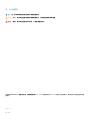 2
2
-
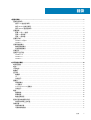 3
3
-
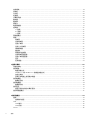 4
4
-
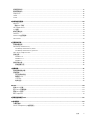 5
5
-
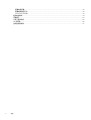 6
6
-
 7
7
-
 8
8
-
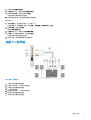 9
9
-
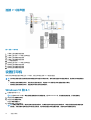 10
10
-
 11
11
-
 12
12
-
 13
13
-
 14
14
-
 15
15
-
 16
16
-
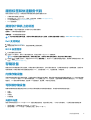 17
17
-
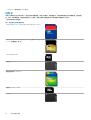 18
18
-
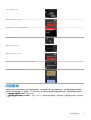 19
19
-
 20
20
-
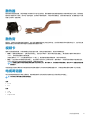 21
21
-
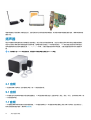 22
22
-
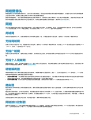 23
23
-
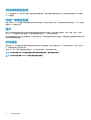 24
24
-
 25
25
-
 26
26
-
 27
27
-
 28
28
-
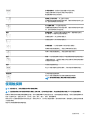 29
29
-
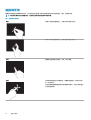 30
30
-
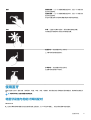 31
31
-
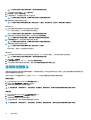 32
32
-
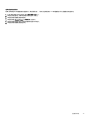 33
33
-
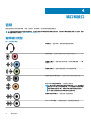 34
34
-
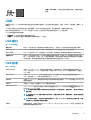 35
35
-
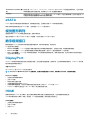 36
36
-
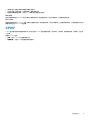 37
37
-
 38
38
-
 39
39
-
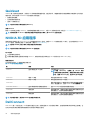 40
40
-
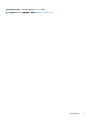 41
41
-
 42
42
-
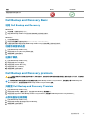 43
43
-
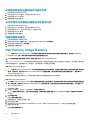 44
44
-
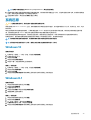 45
45
-
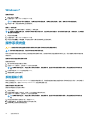 46
46
-
 47
47
-
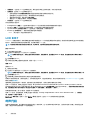 48
48
-
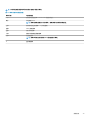 49
49
-
 50
50
-
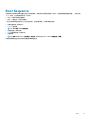 51
51
-
 52
52
-
 53
53
-
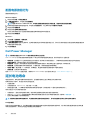 54
54
-
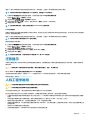 55
55
-
 56
56
-
 57
57